So verwenden Sie vscode für die Python-Programmierung
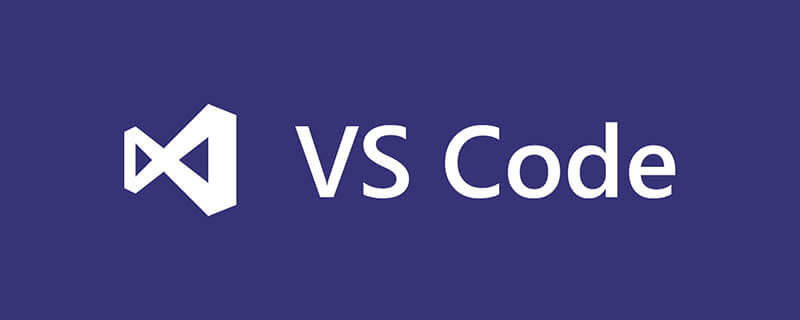
Installieren Sie die Python-Erweiterung in VS Code
Um die Python-Entwicklung in VS Code komfortabler zu gestalten, müssen Sie zunächst Folgendes tun Installieren Sie die Erweiterung von VS Code. Installieren Sie Python-Erweiterungen im Store.
Nachdem die Python-Erweiterung installiert ist, können Sie mit der Konfiguration der Python-Erweiterung beginnen.
VS Code verwaltet Einstellungen über zwei JSON-Dateien:
Eine Datei ist für die globalen Einstellungen von VS Code, die für alle Projekte gelten; die andere Datei ist für spezielle Einstellungen, die für einzelne Projekte gelten Sie können die Tastenkombination Strg+ (Komma) verwenden, um globale Einstellungen zu öffnen.
Python-Pfad festlegen
Sie können es in den globalen Einstellungen konfigurieren python.pythonPath, damit VS Code automatisch den am besten geeigneten Python-Interpreter für jedes Projekt auswählt.
// 将设置放在此处以覆盖默认设置和用户设置。
// Path to Python, you can use a custom version of Python by modifying this setting to include
the full path.
{
"python.pythonPath":"${workspaceRoot}/.venv/bin/python",
}Auf diese Weise verwendet VS Code den Python-Interpreter im Projektstammverzeichnis unter dem Verzeichnis der virtuellen Umgebung .venv.
Umgebungsvariablen verwenden
Standardmäßig verwendet VS Code die Umgebungsvariablen, die in der .env-Datei im Projektstammverzeichnis definiert sind. Dies ist nützlich, um Umgebungsvariablen wie
PYTHONWARNINGS="once"
festzulegen, damit das Programm während der Ausführung Warnungen anzeigt.
Sie können andere Standardumgebungsvariablendateien laden, indem Sie python.envFile festlegen:
// Absolute path to a file containing environment variable definitions.
"python.envFile": "${workspaceFolder}/.env",Code-Analyse
Die Python-Erweiterung unterstützt auch verschiedene Code-Analyse-Tools ( pep8, flake8, pylint). Um Analysetools zu aktivieren, die Ihnen gefallen oder die Sie für Projekte verwenden, an denen Sie arbeiten, sind lediglich ein paar einfache Konfigurationen erforderlich.
Die Erweiterung verwendet standardmäßig Pylint für die Codeanalyse. Sie können es wie folgt konfigurieren, um flake8 für die Analyse zu verwenden:
"python.linting.pylintEnabled": false,
"python.linting.flake8Path": "${workspaceRoot}/.venv/bin/flake8",
"python.linting.flake8Enabled": true,
"python.linting.flake8Args": ["--max-line-length=90"],Nach der Aktivierung der Codeanalyse fügt der Analysator Wellenlinien an Positionen hinzu, die nicht den Anforderungen entsprechen. Wenn die Maus an dieser Position platziert wird, erscheint ein Pop -Up-Fenster zeigt den Grund an. Beachten Sie, dass flake8 in der virtuellen Umgebung des Projekts installiert sein muss, damit dieses Beispiel gültig ist.
Code formatieren
Sie können VS Code so konfigurieren, dass Code automatisch formatiert wird. Unterstützt derzeit autopep8, black und yapf. Die folgenden Einstellungen aktivieren den „Schwarz“-Modus.
// Provider for formatting. Possible options include 'autopep8', 'black', and 'yapf'.
"python.formatting.provider": "black",
"python.formatting.blackPath": "${workspaceRoot}/.venv/bin/black"
"python.formatting.blackArgs": ["--line-length=90"],"editor.formatOnSave": true,Wenn Sie nicht möchten, dass der Editor den Code beim Speichern automatisch formatiert, können Sie editor.formatOnSave auf false setzen und den Code im aktuellen Dokument manuell formatieren, indem Sie die Tastenkombination Strg + Umschalt + I verwenden.
Beachten Sie, dass Black in der virtuellen Umgebung des Projekts installiert sein muss, damit dieses Beispiel gültig ist.
Aufgaben ausführen
Eine wichtige Funktion von VS Code ist, dass er Aufgaben ausführen kann. Die auszuführenden Aufgaben werden in einer JSON-Datei im Projektstammverzeichnis gespeichert.
Ausführen des Flask-Entwicklungsservers
In diesem Beispiel wird eine Aufgabe zum Ausführen des Flask-Entwicklungsservers erstellt. Erstellen Sie ein neues Projekt mit einer Basisvorlage, die externe Befehle ausführen kann:
Bearbeiten Sie die Datei „tasks.json“ wie unten gezeigt und erstellen Sie eine neue Aufgabe, um den Flask-Entwicklungsdienst auszuführen:
{ // See https://go.microsoft.com/fwlink/?LinkId=733558
// for the documentation about the tasks.json format
"version": "2.0.0",
"tasks": [
{
"label": "Run Debug Server",
"type": "shell",
"command": "${workspaceRoot}/.venv/bin/flask run -h 0.0.0.0 -p 5000",
"group": {
"kind": "build",
"isDefault": true
}
}
]
}Flask-Entwicklung service Verwenden Sie Umgebungsvariablen, um den Einstiegspunkt Ihrer Anwendung zu ermitteln. Wie im Abschnitt „Verwenden von Umgebungsvariablen“ erwähnt, können Sie diese Variablen in der .env-Datei deklarieren:
FLASK_APP=wsgi.py FLASK_DEBUG=True
Anschließend können Sie die Tastenkombinationen Strg + Umschalt + B verwenden, um Aufgaben auszuführen.
Unit-Testing
VS Code unterstützt auch die Unit-Test-Frameworks Pytest, Unittest und Nosetest. Nachdem Sie das Testframework aktiviert haben, können Sie durchsuchte Komponententests einzeln ausführen, Tests über eine Testsuite ausführen oder alle Tests in VS Code ausführen.
Zum Beispiel können Sie das Pytest-Testframework wie folgt aktivieren:
"python.unitTest.pyTestEnabled": true,
"python.unitTest.pyTestPath": "${workspaceRoot}/.venv/bin/pytest",Hinweis: Pytest muss in der virtuellen Umgebung des Projekts installiert sein, damit dieses Beispiel gültig ist.
Empfohlene verwandte Artikel und Tutorials: Vscode-Tutorial
Das obige ist der detaillierte Inhalt vonSo verwenden Sie vscode für die Python-Programmierung. Für weitere Informationen folgen Sie bitte anderen verwandten Artikeln auf der PHP chinesischen Website!

Heiße KI -Werkzeuge

Undresser.AI Undress
KI-gestützte App zum Erstellen realistischer Aktfotos

AI Clothes Remover
Online-KI-Tool zum Entfernen von Kleidung aus Fotos.

Undress AI Tool
Ausziehbilder kostenlos

Clothoff.io
KI-Kleiderentferner

AI Hentai Generator
Erstellen Sie kostenlos Ai Hentai.

Heißer Artikel

Heiße Werkzeuge

Notepad++7.3.1
Einfach zu bedienender und kostenloser Code-Editor

SublimeText3 chinesische Version
Chinesische Version, sehr einfach zu bedienen

Senden Sie Studio 13.0.1
Leistungsstarke integrierte PHP-Entwicklungsumgebung

Dreamweaver CS6
Visuelle Webentwicklungstools

SublimeText3 Mac-Version
Codebearbeitungssoftware auf Gottesniveau (SublimeText3)

Heiße Themen
 1386
1386
 52
52
 Python: Automatisierung, Skript- und Aufgabenverwaltung
Apr 16, 2025 am 12:14 AM
Python: Automatisierung, Skript- und Aufgabenverwaltung
Apr 16, 2025 am 12:14 AM
Python zeichnet sich in Automatisierung, Skript und Aufgabenverwaltung aus. 1) Automatisierung: Die Sicherungssicherung wird durch Standardbibliotheken wie OS und Shutil realisiert. 2) Skriptschreiben: Verwenden Sie die PSUTIL -Bibliothek, um die Systemressourcen zu überwachen. 3) Aufgabenverwaltung: Verwenden Sie die Zeitplanbibliothek, um Aufgaben zu planen. Die Benutzerfreundlichkeit von Python und die Unterstützung der reichhaltigen Bibliothek machen es zum bevorzugten Werkzeug in diesen Bereichen.
 So wechseln Sie den chinesischen Modus mit VSCODE
Apr 15, 2025 pm 11:39 PM
So wechseln Sie den chinesischen Modus mit VSCODE
Apr 15, 2025 pm 11:39 PM
VS-Code zum chinesischen Modus wechseln: Öffnen Sie die Einstellungsschnittstelle (Windows/Linux: Strg, MacOS: CMD,) Suchen
 So verwenden Sie VSCODE
Apr 15, 2025 pm 11:21 PM
So verwenden Sie VSCODE
Apr 15, 2025 pm 11:21 PM
Visual Studio Code (VSCODE) ist ein plattformübergreifender, Open-Source-Editor und kostenloser Code-Editor, der von Microsoft entwickelt wurde. Es ist bekannt für seine leichte, Skalierbarkeit und Unterstützung für eine Vielzahl von Programmiersprachen. Um VSCODE zu installieren, besuchen Sie bitte die offizielle Website, um das Installateur herunterzuladen und auszuführen. Bei der Verwendung von VSCODE können Sie neue Projekte erstellen, Code bearbeiten, Code bearbeiten, Projekte navigieren, VSCODE erweitern und Einstellungen verwalten. VSCODE ist für Windows, MacOS und Linux verfügbar, unterstützt mehrere Programmiersprachen und bietet verschiedene Erweiterungen über den Marktplatz. Zu den Vorteilen zählen leicht, Skalierbarkeit, umfangreiche Sprachunterstützung, umfangreiche Funktionen und Versionen
 Was ist der Unterschied zwischen VSCODE und Pycharm
Apr 15, 2025 pm 11:54 PM
Was ist der Unterschied zwischen VSCODE und Pycharm
Apr 15, 2025 pm 11:54 PM
Die Hauptunterschiede zwischen VS Code und Pycharm sind: 1. Erweiterbarkeit: VS-Code ist sehr skalierbar und verfügt über einen reichhaltigen Plug-in-Markt, während Pycharm standardmäßig größere Funktionen hat. 2. Preis: VS -Code ist kostenlos und Open Source, und Pycharm wird für die professionelle Version bezahlt. 3. Benutzeroberfläche: VS -Code ist modern und freundlich, und Pycharm ist komplexer. 4. Code Navigation: VS Code ist für kleine Projekte geeignet, und Pycharm eignet sich besser für große Projekte. 5. Debugging: VS Code ist grundlegend und Pycharm ist mächtiger; 6. Code Refactoring: VS Code ist grundlegend und Pycharm ist reicher; 7. Code
 Python vs. JavaScript: Die Lernkurve und Benutzerfreundlichkeit
Apr 16, 2025 am 12:12 AM
Python vs. JavaScript: Die Lernkurve und Benutzerfreundlichkeit
Apr 16, 2025 am 12:12 AM
Python eignet sich besser für Anfänger mit einer reibungslosen Lernkurve und einer kurzen Syntax. JavaScript ist für die Front-End-Entwicklung mit einer steilen Lernkurve und einer flexiblen Syntax geeignet. 1. Python-Syntax ist intuitiv und für die Entwicklung von Datenwissenschaften und Back-End-Entwicklung geeignet. 2. JavaScript ist flexibel und in Front-End- und serverseitiger Programmierung weit verbreitet.
 So lösen Sie das Problem der VSCODE -chinesischen Annotationen, die Fragen zu Fragen werden
Apr 15, 2025 pm 11:36 PM
So lösen Sie das Problem der VSCODE -chinesischen Annotationen, die Fragen zu Fragen werden
Apr 15, 2025 pm 11:36 PM
So lösen Sie das Problem, dass chinesische Kommentare im Visual Studio-Code zu Fragenzeichen werden: Überprüfen Sie die Dateikodierung und stellen Sie sicher, dass es sich um "UTF-8 ohne Bom" handelt. Ändern Sie die Schriftart in eine Schriftart, die chinesische Charaktere wie "Song Style" oder "Microsoft Yahei" unterstützt. Installieren Sie die Schriftart neu. Aktivieren Sie die Unterstützung von Unicode. Aktualisieren Sie VSCODE, starten Sie den Computer neu und erstellen Sie die Quelldatei neu.
 So führen Sie JS -Code mit VSCODE aus
Apr 16, 2025 am 07:33 AM
So führen Sie JS -Code mit VSCODE aus
Apr 16, 2025 am 07:33 AM
Wie stelle ich JS -Code in VSCODE aus? Erstellen Sie .js -Dateien und schreiben Sie Code. installieren node.js und npm; Debugger für Chrome installieren; Öffnen Sie die Debug -Konsole; Chrome auswählen; Debug -Konfiguration hinzufügen; Setzen Sie Debug -Skripte; Code ausführen; Debug -Code (optional).
 VSCODE REGING Chinese Tutorial
Apr 15, 2025 pm 11:45 PM
VSCODE REGING Chinese Tutorial
Apr 15, 2025 pm 11:45 PM
VS Code unterstützt die chinesischen Einstellungen, die durch Befolgen der Schritte ausgeführt werden können: Öffnen Sie das Einstellungsfeld und suchen Sie nach "Gebietsschema". Setzen Sie "locale.language" auf "ZH-CN" (vereinfachtes Chinesisch) oder "Zh-TW" (traditionelles Chinesisch). Speichern Sie Einstellungen und starten Sie den VS -Code neu. Das Einstellungsmenü, die Symbolleiste, die Code -Eingabeaufforderungen und die Dokumente werden in Chinesisch angezeigt. Andere Spracheinstellungen können ebenfalls angepasst werden, z. B. Datei -Tag -Format, Eintragsbeschreibung und diagnostische Prozesssprache.




